
現在、多くのコンピュータがワイヤレス ネットワークを介して接続されています。最近、win7 システムを使用している一部のユーザーが、自分のコンピュータがワイヤレス ネットワークに接続できないことに気づきました。何度も試みましたが、成功しませんでした。解決方法この問題は? win7tutorial のこの問題で解決策が共有されます。次に、エディターの手順に従って、完全な手順を確認してください。
win7 ワイヤレス ネットワークに接続できない場合の対処方法
1. まず、コンピューターの左側にある [スタート アイコン] をクリックし、[コントロール パネル] をクリックします。ポップアップメニュー。
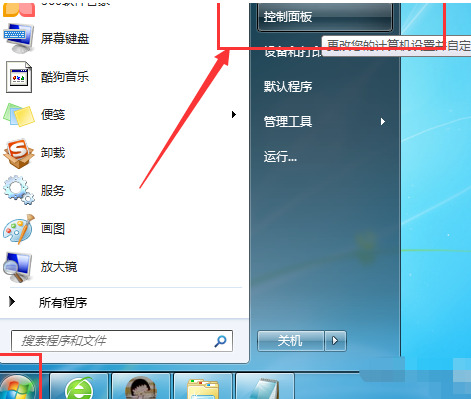
#2. パソコンのデスクトップに[コントロールパネル]ウィンドウが表示されるので、[ネットワークとインターネット]をクリックします。
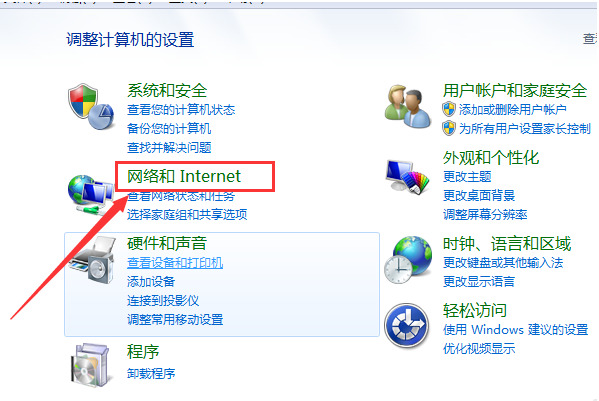
#3. 次に、右側の[ネットワークと共有センター]をクリックします。
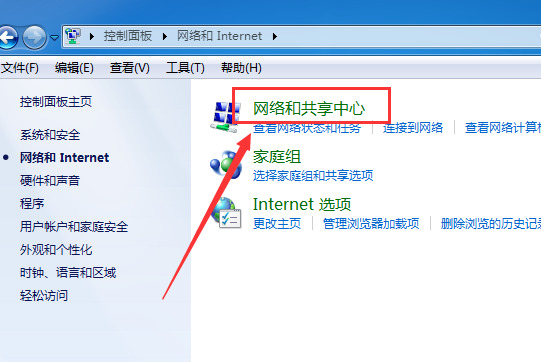
#4. 次に、左側の [アダプターの変更] 設定をクリックします。
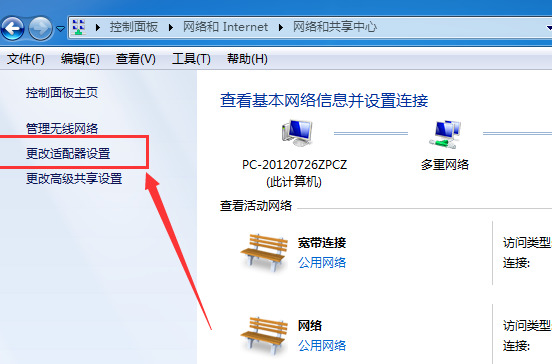
5. 最後に、[ワイヤレス ネットワーク接続] が無効になっているかどうかを確認し、[ワイヤレス ネットワーク接続] のアイコンが色付きであれば有効になっています。 [ワイヤレスネットワーク接続]をクリックすると、以下の図のように起動していることが確認できます。
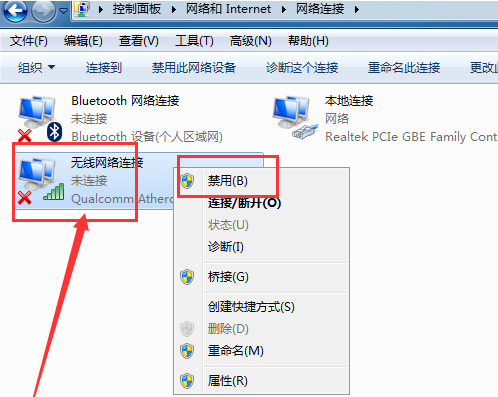
以上がWindows 7 でワイヤレス ネットワークに接続できない場合はどうすればよいですか? Win7 がワイヤレス ネットワークに接続できない場合の解決策の詳細内容です。詳細については、PHP 中国語 Web サイトの他の関連記事を参照してください。